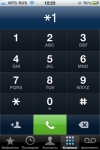
โปรแกรม: วิธีการเขียนข้อความในรูปภาพใน iPhone?
บทความอธิบายวิธีกำหนดข้อความในรูปภาพใน iPhone
การนำทาง
ภาพถ่ายที่มีลายเซ็นหนึ่งอันนั้นได้รับความนิยมอย่างดีบนอินเทอร์เน็ต ตัวอย่างเช่นในเครือข่ายโซเชียลเช่น " Instagram"เรามักจะพบภาพที่ข้อความถูกกำหนดด้วยคำพูดใด ๆ บทกวีตลกและอื่น ๆ แน่นอนผู้ใช้หลายคนอยากรู้ว่าสิ่งนี้ทำอย่างไร? และโดยทั่วไปแล้วจะสร้างภาพถ่ายที่สวยงามได้อย่างไร?
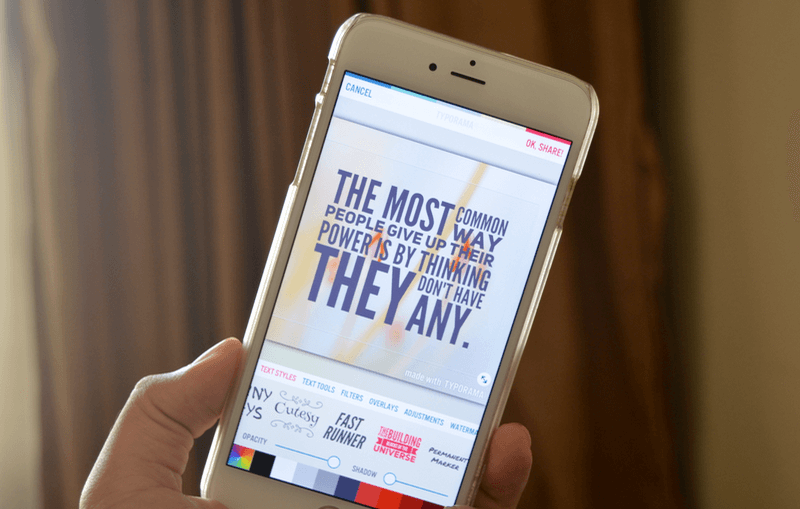
โปรแกรม: วิธีการเขียนข้อความในรูปภาพใน iPhone?
พูดคุยเกี่ยวกับรีวิวนี้ ในการสร้างภาพถ่ายที่มีข้อความที่กำหนดไว้ไม่จำเป็นต้องเป็นนักออกแบบหรือโปรแกรมเมอร์มืออาชีพไม่จำเป็นต้องสมัครผู้เชี่ยวชาญที่ชำระเงินหรือซื้อโปรแกรมราคาแพง
คุณจะต้องมีอุปกรณ์ iPhone แอพพลิเคชั่นฟรีความอดทนและความสามารถเล็ก ๆ ทุกอย่างง่าย: คัดลอกหรือสร้างข้อความที่คุณต้องการและใช้แอปพลิเคชันเพื่อวางไว้ในรูปภาพที่คุณชื่นชอบ
ทีนี้มาเริ่มต้นคำอธิบายของโปรแกรมที่จำเป็นสำหรับสิ่งนี้
แอป "over"
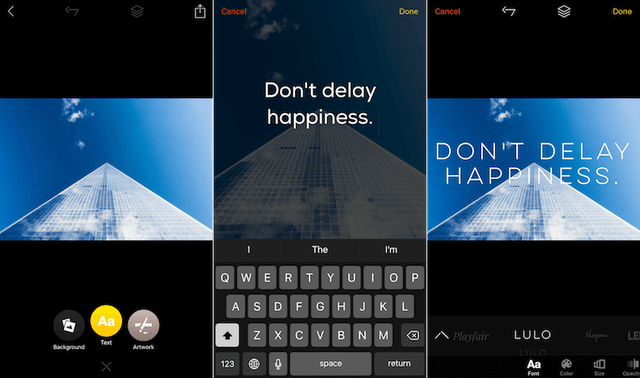
แอปพลิเคชัน " เกิน" - เป็นโปรแกรมฟรี หากคุณต้องการทำงานกับเธออย่างมืออาชีพมากขึ้นและใช้ความสามารถทั้งหมดคุณสามารถจ่ายได้ประมาณสองดอลลาร์และซื้อเวอร์ชัน " เกินโปร».
แต่เวอร์ชันฟรีจะเพียงพอสำหรับคุณที่จะทิ้งข้อความที่สวยงามหรือแก้ไขจารึกไว้ในภาพถ่ายใด ๆ ที่คุณชอบ นอกจากนี้คุณยังสามารถ:
- ใช้แบบอักษร
- ใช้โหมดการเอาชนะ
- ทำงานกับเฉดสีของดอกไม้
- ร่มเงา
- ใช้เบลอ
- ใช้ Pixabay
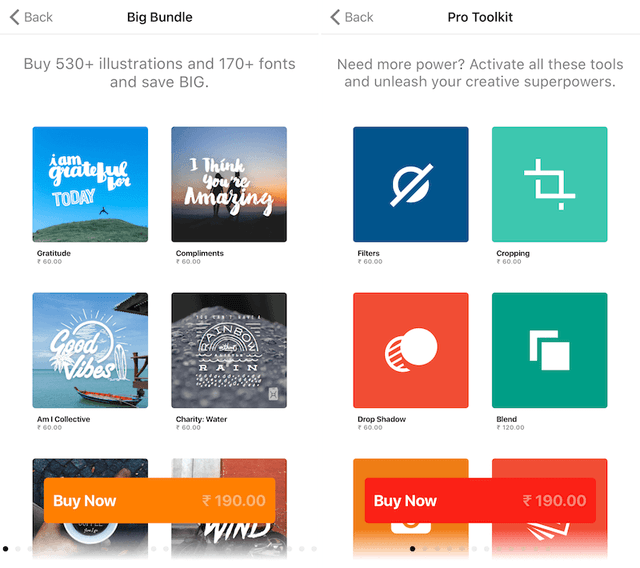
โปรแกรม: วิธีการเขียนข้อความในรูปภาพใน iPhone?
นอกจากนี้ในแอปพลิเคชัน " เกิน»คุณจะพบเทมเพลตที่เตรียมไว้แล้วซึ่งสามารถลากไปยังภาพได้หากเหมาะกับคุณ เป็นไปได้ที่จะเพิ่มแบบอักษรต่างๆ โดยหลักการแล้วการทำงานกับแอปพลิเคชันนั้นค่อนข้างง่ายและสำหรับผู้ใช้ " Instagram»มันจะคุ้นเคย
ภาคผนวก "ด่วน"
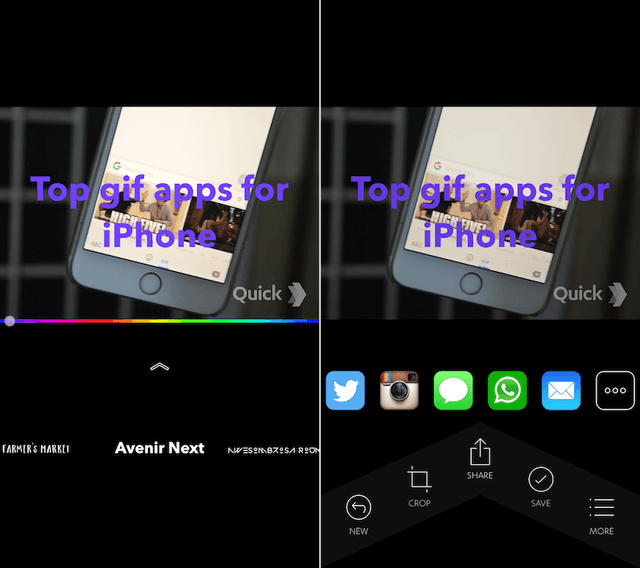
แอปพลิเคชันฟรีอื่นสำหรับข้อความที่น่าประทับใจ หากคุณกลัวการตั้งค่ามากมายและโดยทั่วไปคุณกังวลที่จะเข้าใจโปรแกรมที่ซับซ้อนนักพัฒนา " เกิน"เสนอโปรแกรมให้ผู้ใช้" เร็ว"(เร็ว - ภาษาอังกฤษ)
คุณไม่ต้องทำงานเป็นเวลานาน มันจะจำเป็นต้องค้นหารูปภาพใด ๆ ที่คุณชอบในอัลบั้มของคุณจากนั้นป้อนข้อความในแอปพลิเคชันและให้สีใด ๆ โดยทั่วไปแล้ว ดังนั้นแอปพลิเคชันนี้เรียกว่า " เร็ว».
ด้วยเหตุนี้คุณจะต้องอัปโหลดภาพถ่ายด้วยข้อความเงินสดบนเครือข่ายสังคมออนไลน์โดยกดปุ่มเดียว แต่มีความแตกต่างกันนิดหน่อย - ภาพถ่ายจะยังคงอยู่ในภาพถ่าย - "" เร็ว". เพื่อที่เขาจะไม่ปรากฏอีกครั้งคุณยังต้องจ่ายสองดอลลาร์
แอปพลิเคชัน Typorama
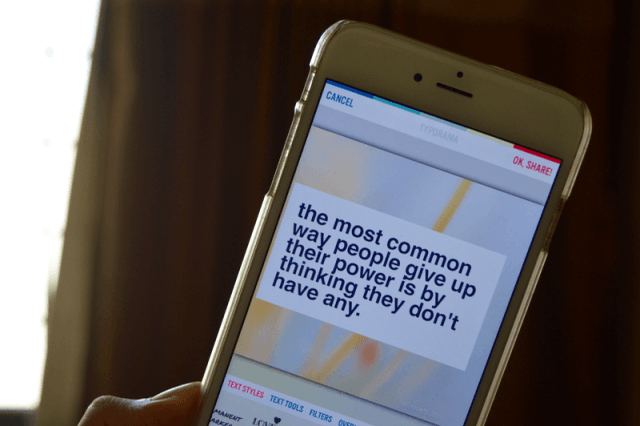
โปรแกรม: วิธีการเขียนข้อความในรูปภาพใน iPhone?
โปรแกรมที่สาม - "" การพิมพ์ดีด" - มีไว้สำหรับผู้ใช้ที่ทำงานทุกวันกับภาพถ่ายใน" Instagram". ขอบคุณ " การพิมพ์ดีด»คุณสามารถดำเนินการตามกระบวนการนี้ได้อย่างง่ายดายและสะดวกสบายมากขึ้น
หลังจากเริ่มแอปพลิเคชันคุณจะมีโอกาสเลือกรูปภาพฟรี (ด้วยภาพของธรรมชาติหรือชายหาด) " การพิมพ์ดีด"นอกจากนี้ยังสามารถเลือกคำพูดต่าง ๆ ได้หากคุณไม่สามารถสร้างข้อความได้
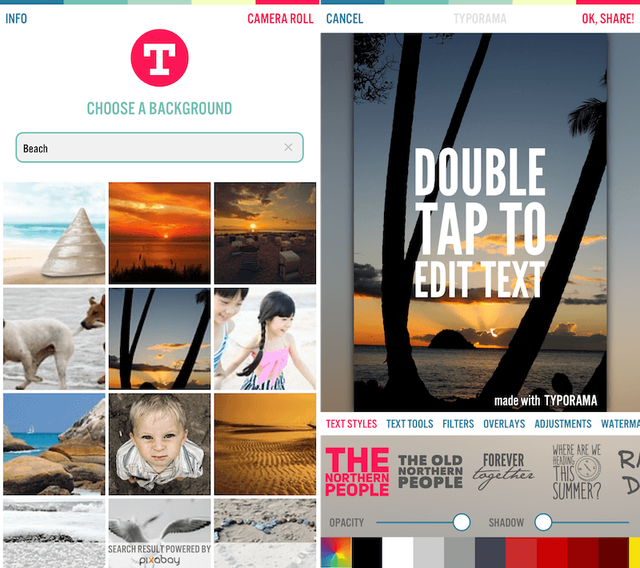
โปรแกรม: วิธีการเขียนข้อความในรูปภาพใน iPhone?
ในแอปพลิเคชัน " การพิมพ์ดีด»คุณจะได้รับการตั้งค่าที่แตกต่างกันมากมายสำหรับการเปลี่ยนแปลงและออกแบบข้อความ ตรงไปตรงมาใน "" การพิมพ์ดีด»คุณสามารถค้นหารูปแบบข้อความที่สวยงามมากที่จะดูดีในรูปถ่าย
แต่ถึงแม้จะมีการตั้งค่าและความสามารถมากมาย (รวมถึงการไล่ระดับสีการจัดเก็บและอื่น ๆ ) แต่ก็ไม่ยากที่จะทำงานในโปรแกรมนี้และตัวเลือกทั้งหมดจะสามารถเข้าใจได้กับผู้ใช้โดยเฉลี่ย โดยวิธีการรูปภาพที่เราแสดงในหัวข้อนี้ (ภาคผนวก " การพิมพ์ดีด") ทำด้วย" " การพิมพ์ดีด"และไม่มีงานมาก
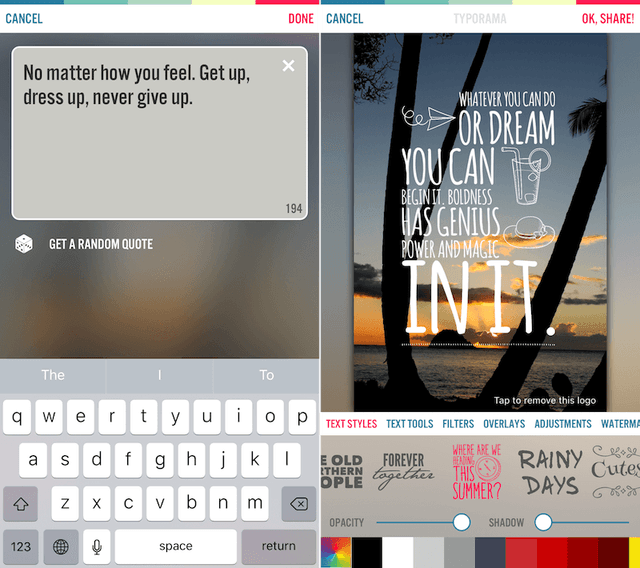
โปรแกรม: วิธีการเขียนข้อความในรูปภาพใน iPhone?
โปรแกรม " การพิมพ์ดีด"ในฐานะตัวแก้ไขกราฟิกจะเป็นประโยชน์กับเจ้าของ iPhone อย่างไรก็ตามมันไม่สามารถเรียกได้ว่าเป็นแอปพลิเคชันสากล ยังมีข้อเสีย ตัวอย่างเช่นแอปพลิเคชันไม่ได้ทำให้เป็นไปได้ที่จะสร้างฟิลด์มากกว่าหนึ่งฟิลด์สำหรับข้อความ นอกจากนี้ข้อความเองสามารถเลือกได้ตามสไตล์ที่เตรียมไว้เท่านั้น แต่แต่ละข้อความไม่สามารถเปลี่ยนแปลงได้ยกเว้นในแง่ของความโปร่งใสหรือสี นั่นคือแอปพลิเคชันจัดเตรียมชุดข้อความ แต่ดีมาก เช่นโปรแกรมก่อนหน้า " การพิมพ์ดีด»ทิ้งโลโก้ไว้ในภาพถ่ายซึ่งสามารถลบออกได้ด้วยความช่วยเหลือของสี่ดอลลาร์
ภาคผนวก "Enlight"
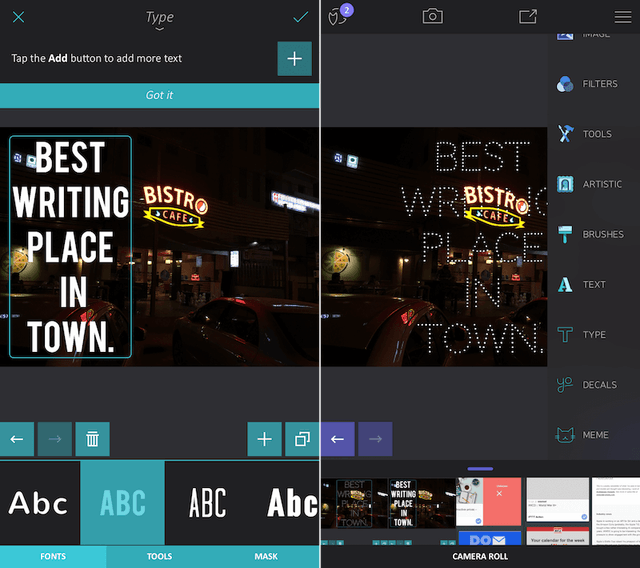
โปรแกรม: วิธีการเขียนข้อความในรูปภาพใน iPhone?
แอปพลิเคชั่นสุดท้ายที่เราอยากจะแนะนำคุณ -“ การให้ความรู้". นี่คือตัวแก้ไขภาพที่ทรงพลังที่สามารถสร้างตัวเลือกการแก้ไขที่หลากหลายสำหรับทุกรสนิยม โดยวิธีการโปรแกรมเองก็ได้รับการออกแบบมาอย่างดี แต่แอปพลิเคชันไม่ฟรี หากคุณสนใจตัวเลือกนี้ลองทำอาหารสี่ดอลลาร์เพื่อใช้ " การให้ความรู้»เพื่อกำหนดข้อความที่สวยงามใด ๆ ในภาพต่าง ๆ
วิดีโอ: Inlight for iOS (iPhone/iPad)
